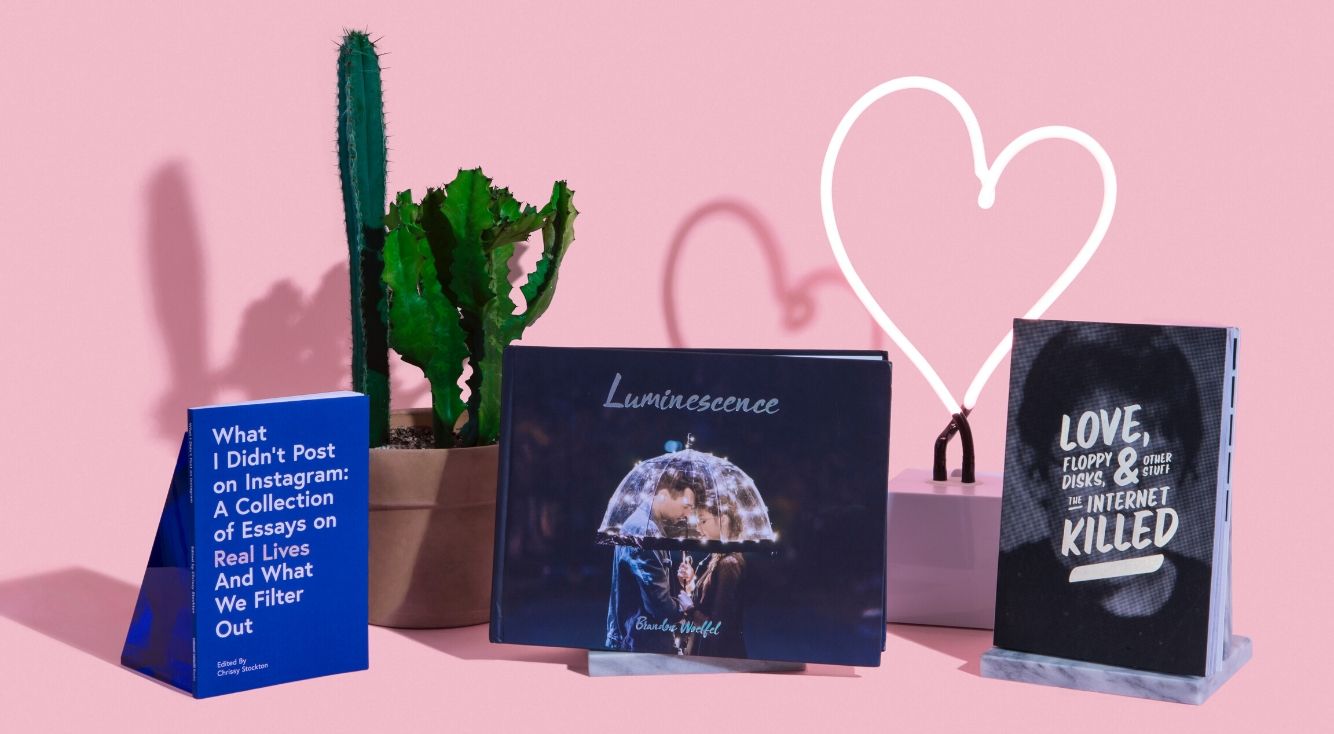
【LINEPay】バーチャルカードって何?発行やチャージ・決済方法も
Contents[OPEN]
【LINEPay】バーチャルカードの発行の仕方は?
バーチャルカードで決済するには、アプリ上でカードの発行手続きをおこなう必要があります。
ここでは、バーチャルカードの発行の仕方について詳しく解説していきます。
まずはLINEPayに登録!
LINEPayにまだ登録していない方は、バーチャルカードの発行をおこなう前にLINEPayの登録を先に済ませてしまいましょう。
LINEPayに登録するときの操作手順は以下の通りです。
- LINEアプリを開いたら、画面右下の『ウォレット』をタップ。
- ウォレット画面を開いたら、『LINE Payをはじめる』をタップ。
- 『はじめる』をタップ。
- 利用規約やプライバシーポリシーを読み、全ての項目にチェックを入れたら、『新規登録』をタップ。
これで、LINEPayの登録は完了です。
LINEのアプリからバーチャルカードの発行をおこなう
LINEPayの登録が終わったら、次にバーチャルカードの発行手続きをおこないます。
バーチャルカードを発行するときの操作手順は以下の通りです。
<操作手順>
LINEアプリを開いたら、画面右下の『ウォレット』をタップします。

ウォレット画面を開いたら、残高の『+』ボタンをタップしましょう。

LINEPayの画面を開いたら、『LINEPayカード』をタップして下さい。

『バーチャルカードを発行』をタップします。

カード番号や有効期限、セキュリティコードなどバーチャルカードの情報が表示されます。

この画面が表示されたらカードの発行手続きは完了です。
【LINEPay】バーチャルカードでの使い方を画像付きで解説!
バーチャルカードを発行したのは良いものの、使い方が分からないという方もいるかと思います。
ここでは、画像付きでバーチャルカードの使い方を詳しく解説していきます。
銀行口座と連携してチャージ
バーチャルカードで決済するには、銀行口座と連携して残高に必要な分だけチャージしておく必要があります。
セブン銀行のATMやコンビニのレジでの現金チャージはできないので注意して下さい。
まずは、LINEPayと銀行口座を連携させる方法を紹介していきます。
<操作手順>
LINEPayの画面を開いたら、『銀行口座』をタップします。

登録したい口座の銀行名を選択しましょう。

確認画面が表示されたら、『OK』をタップして下さい。
![「OK]をタップ](https://apptopi.jp/wp-content/uploads/【LINEPay】バーチャルカードって何?発行やチャージ・決済方法も008.png)
利用規約をよく読んだら、『同意します』をタップします。

『姓・名』『生年月日』『支店名』『口座番号』『預金種目』などの情報を全て入力したら、『次へ』をタップしましょう。

『次へ』をタップするとオンラインバンキングのログイン画面が表示されるので、ログイン認証をおこなってください。

あとは画面の指示に従って操作を進め、銀行口座を連携させればOKです。
連携が終わったら以下の手順に従って操作をおこない、銀行口座から残高にチャージしましょう。
- LINEPayの画面を開いたら、『チャージ』をタップ。
- 『チャージ方法を選択』のメニューで『銀行口座』を選択。
- 登録した銀行をタップ。
- チャージ金額を入力したら、『チャージ』をタップ。
- LINEPayのパスワードを入力。
チャージ金額が残高に反映されたら手続きは完了です。
ネット通販での決済方法は?
Amazonや楽天などのネット通販でのお買い物で決済する場合は、クレジットカードと同じように、
- 16桁のカード番号
- 有効期限
- 3桁のセキュリティコード
- カード名義人
以上のカード情報を入力して決済する形になります。
ただし、カード名義人は自分の氏名ではなく『LINE MEMBER』と入力することになるので、その点はきちんと覚えておきましょう。